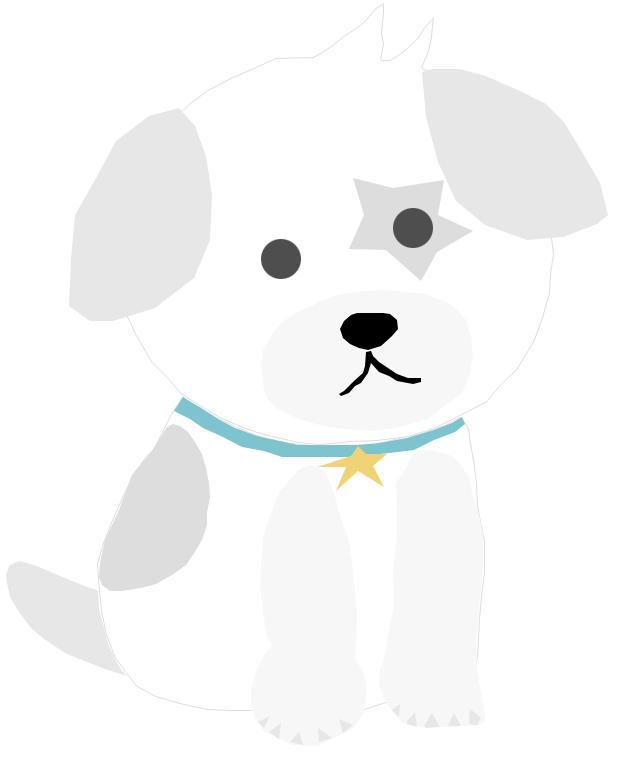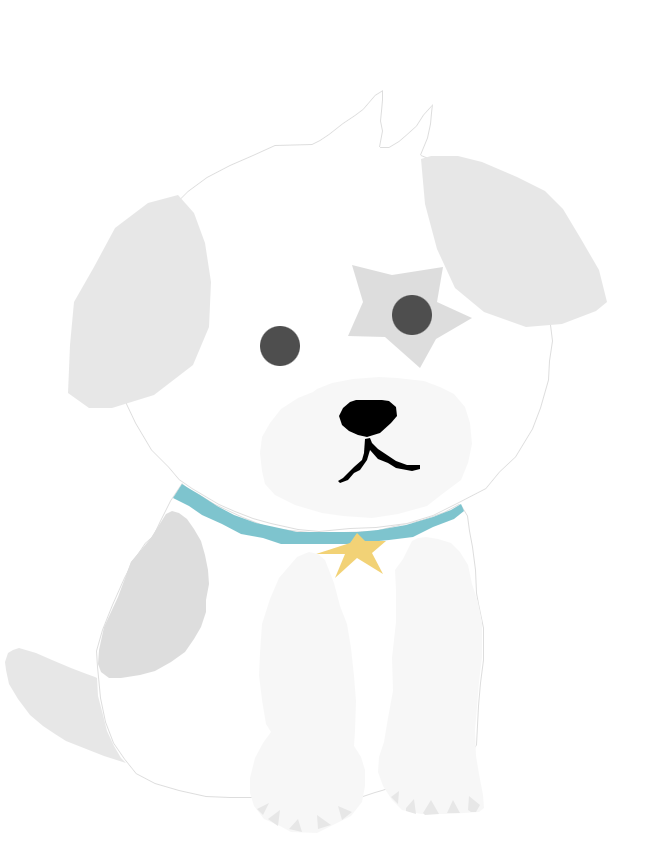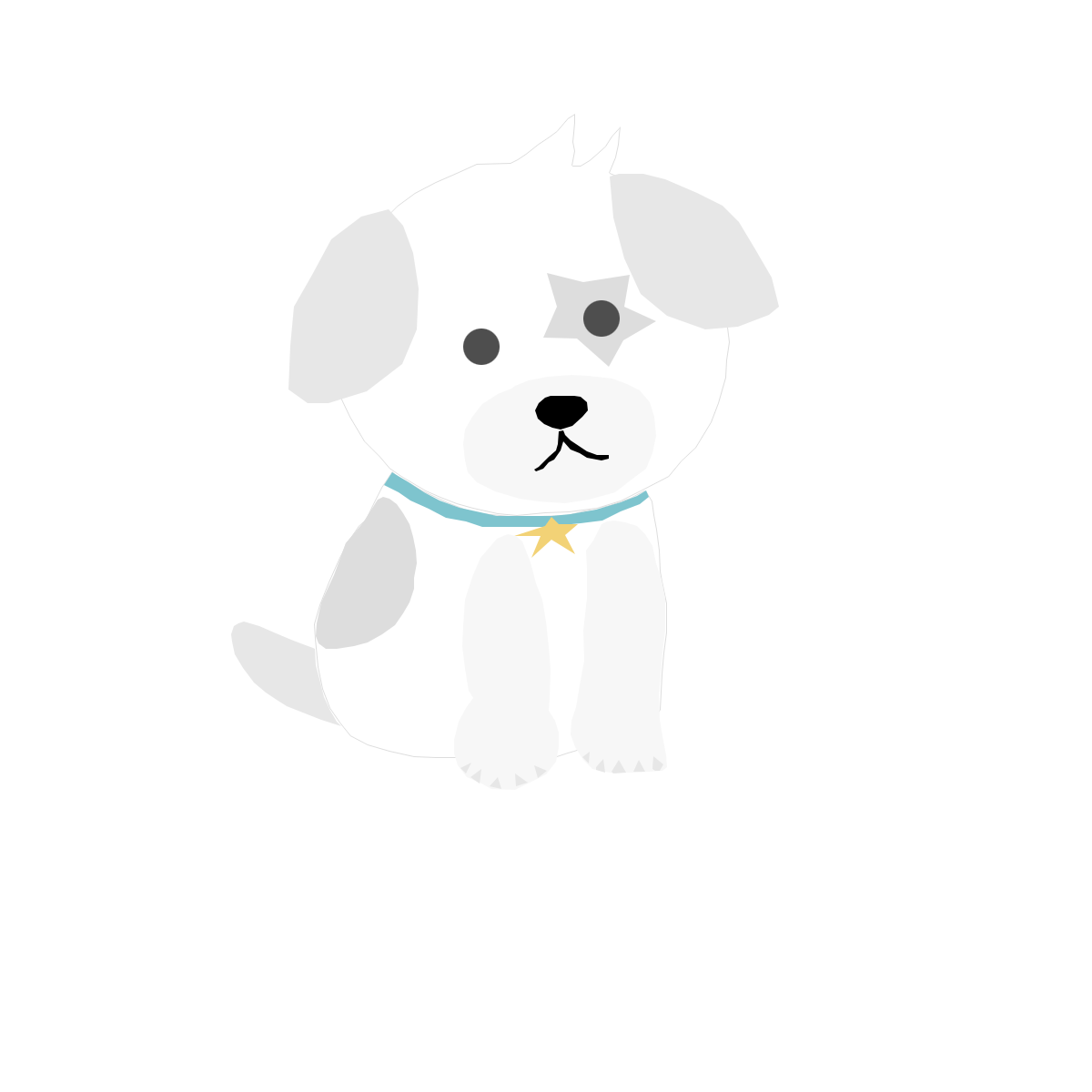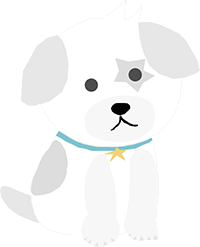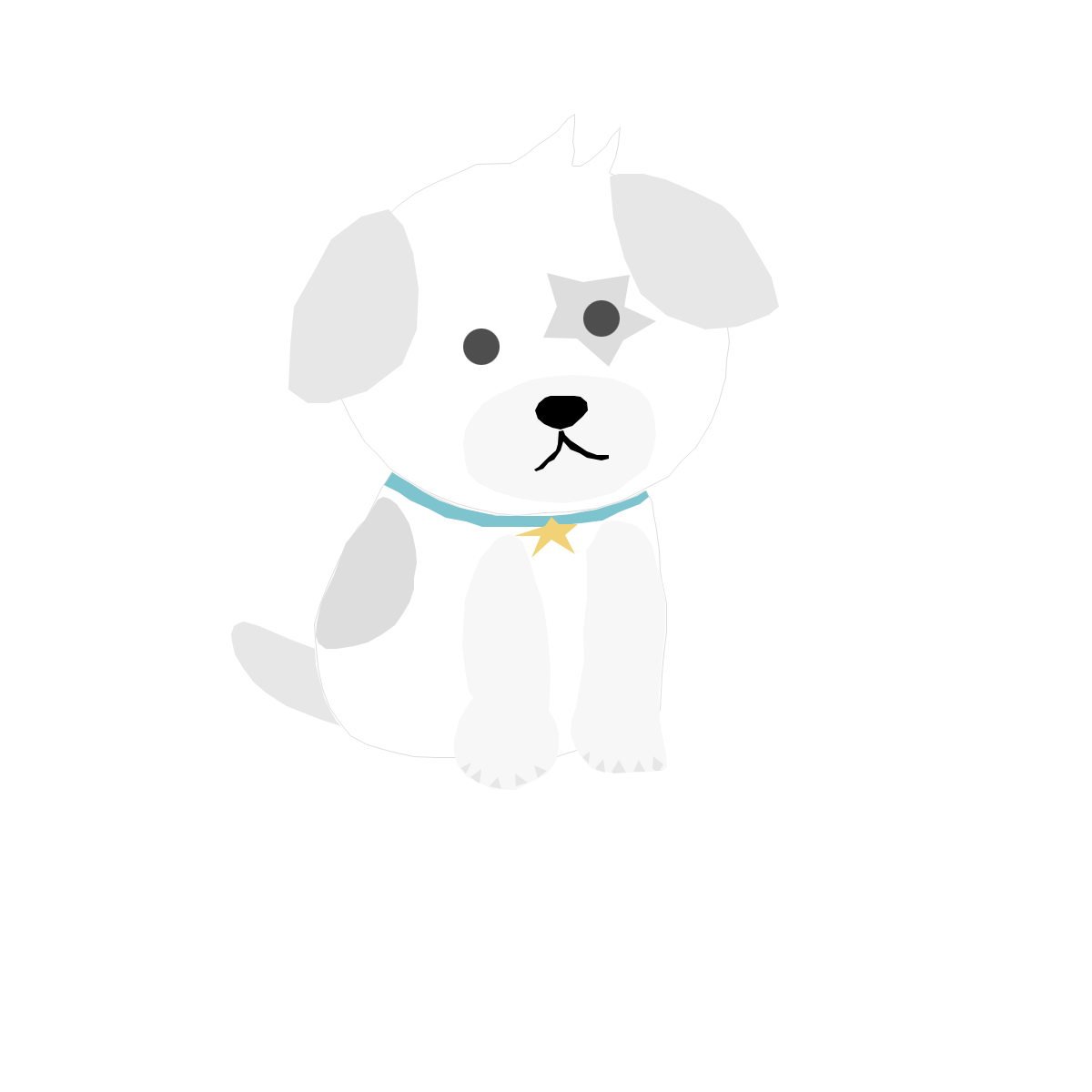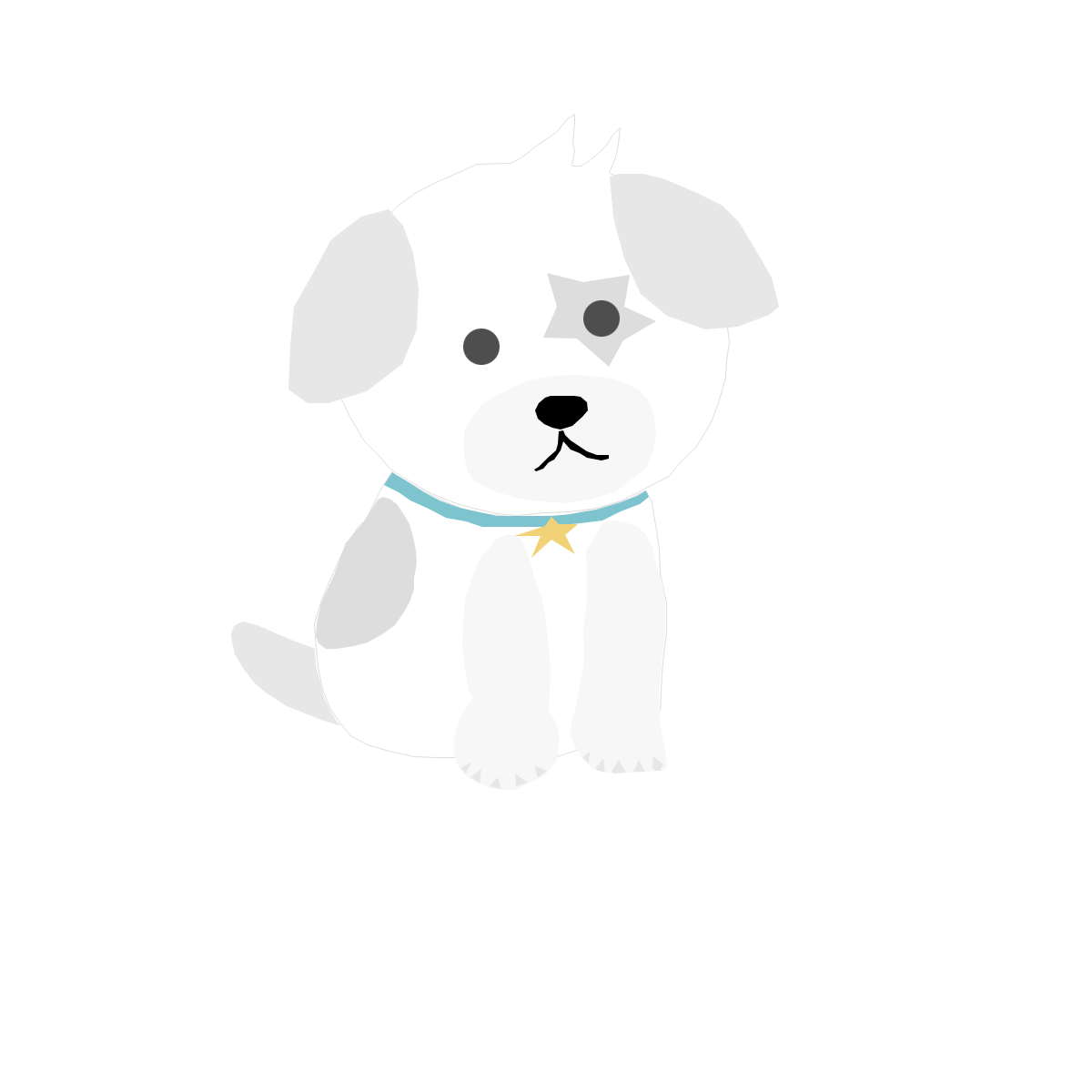몇 주 전에 부모님 집에 갔더니, 복합기가 또 말썽이다 라며 그간 사용해오던 S사의 복합기를 컴퓨터에서 해체해버리셨더라고요. @.@
그 말썽은 다름 아닌 노즐 막힘입니다.
바야흐로 5년전.. 집 근처 할인점을 통해 저렴이로 구입한 복합기.. 사용빈도가 낮으니 싼 걸로 하나 마련했죠.
잉크값이 기기 값보다 비싼 줄도 모르고 말이죠.
헌데, 1년쯤 되니 잉크를 다시 사야 했고, 구입하여 장착하였습니다.
그런데.......
한달에 10장 남짓 출력할 정도로 빈도가 낮은 상태에서.. 6개월 만에 인쇄를 하면 백지가 나오는 현상이 나오더군요..
잉크 노즐을 뜨거운 물에 담가 뒀던 거즈에 묻혀 노즐 막힘을 뚫어도 보고... 우여곡절 끝에 그렇게 좀 더 사용했는데, 1년 만에 잉크가 완전히 굳었는지 안 나오더라고요.. 그래서 또 잉크를 새로 사고.. 이걸 반복을 3번가량을 하다 보니... 복합기가 웬수로 느껴지는 상황이 온 거예요.
그래서...
현재 제가 사용하고 있는 캐논 복합기 E569를 추천하였어요.
제 경우는 이제 3년 정도 사용해왔는데, 저 역시 사용빈도가 낮아 한 달에 10장 남짓한 인쇄를 하고 있음에도, 여태껏 잉크 교체는 커녕 노즐 막힘이 없었습니다. 혜자스러운 거죠..
인터넷으로 주문을 하려 하니 모델명이 E569S로 나오네요. 여기서 S가 붙은 건 기존 E569 후속으로 나온 걸 뜻한다 해요.
캐논에서도 인기 복합기였으니 후속으로 계속 나오는 거겠죠??
캐논 복합기 E569를 실사용하고 있는 제가...알고있는 것으로 간단 리뷰로 적어보면...
- 잉크가 이코노믹 대용량이다.
- 민원 24 등 공공기관 문서 출력이 가능하다. (가족관계 증명원, 주민등록등본 등등)
- 양면 인쇄가 가능하다.
- 무선으로 컴퓨터와 연결이 된다.
- 스마트폰의 화면을 출력할 수 있다. (앱 설치 시 가능)
- 재질이 싸구려 틱 하지 않다.
출력 속도도 나쁘지 않아요. 저는 개인적으로 이 정도면 레이저와 별 차이 모르겠어요..(물론 레이저가 빠름 ㅋ)
거기에 가격도 10만원대면 구입이 가능해요.
저가형보다야 비싸지만, 잉크카트리지 교체 등 유지보수비용 생각하면 훨씬 경제적인거에요.
부모님 집 기존 프린터기 유지보수 비용만 해도 5년간 대략 20만원 조금 덜 들었어요.. 제경우는 비록 3년이긴 하지만 구입했을때의 초기비용 그대로 입니다. 아직 잉크 반 정도 남음..^^;
인터넷 쇼핑몰을 통해 주문하니 하루 만에 배송이 딱~!!!

박스에도 무선/출력/복사/스캔 이 된다고 한글로 적혀 있네요.

박스를 개봉하려 하니 박스 위에 안내 그림들이 있네요.

박스의 카트리지 안내 내용을 보면.. 블랙 잉크 품번은 64번이고 약 800매가 인쇄 가능하다고 하네요.
컬러 잉크 품번은 74이고 약 300매..
이 정도면, 학생들 과제용이나 간단한 업무용으로도 충분하다고 생각합니다. 저처럼 정말 사용빈도수가 낮은 사람에게는... 엄청난 양이 기도하고요..


박스 개봉 양옆에는 운송 시나 보관 시 수평으로 두어야 하고, 소모품은 캐논 정품을 사용하라는 안내가 적혀 있습니다.
비순정 잉크 카트리지를 사용하게 되면, 무상 보증이 안된다는 내용도 적혀 있네요.

박스를 열어 보니 비닐에 씌워진 복합기 E569S가 나옵니다. 뒤에 작은 박스에는 케이블과 전원선, 그리고 흑백, 컬러 잉크 카트리지가 들어 있어요,


눈에 가장 띄어야 할 매뉴얼이 잘 보이지 않아요. 종이한장에 그림으로 된 설치메뉴얼이 있어요.

정품 등록을 하면 보증기간이 2년 늘려준다는 안내장이 보입니다.
이 비닐 안에 간단 설치 설명서와 설치용 CD가 들어 있어요.
요즘은 CD-ROM을 잘 안 쓰는 시대 여서... 조금 당황을 할 수 있는데요... 캐논 홈페이지를 들어가서 모델명 검색하면 설치 프로그램이 나옵니다. 각 OS에 맞게 설치하시면 돼요. ^^
복합기에는 비닐로 보호를 한 겹 더 하고 있고, 그 비닐이 임의로 떼어지지 않게 색테이프로 붙여져 있습니다.
혹시나 반품 제품이 아닐까.. 걱정이 든다면.. 이 색테이프로 확인이 가능하겠죠.. 테이프고 떼어졌었다면 티가 나니까요.



프린터기 내부에도 색 테이프와 스티로폼 등으로 보호를 하고 있습니다.
차근차근 잘 찾아서 제거해야 합니다. 뒷면에는 플라스틱 고정레버도 있어요. 사진은 못찍었지만, 주황색으로 된 것을 제거해야 합니다.
그리고 전면을 개폐해보면 혹시나 잉크 번호를 모를까 봐 QR코트와 함께 카트리지 모델 넘버가 스티커로 고정되어 붙어 있습니다.
컴퓨터에 설치 프로그램을 캐논 프린터 홈페이지에서 다운로드하여 설치 후 컴퓨터 모니터에 뜨는 안내에 따라 무선 연결로 하였습니다. 무선 연결은 와이파이로 합니다. 한 망의 와이파이 안에 컴퓨터와 프린터기가 있어야 해요. 와이파이에 비번이 걸린경우는 프린터 설치시 1회 유선으로 프린터기와 컴퓨터간 연결하여 와이파이를 잡습니다. 그후에는 선이 필요 없어요.
(윈도 10에서 E569는 그냥 드라이버가 잡혀서, 별도 설치 프로그램을 안 해도 이용이 가능하였는데, E569S는 아직 윈도우 10에서 드라이버가 지원되지 않는 건지 설치가 안되어서, 홈페이지에서 다운로드한 프로그램을 설치해야 했습니다.)
설치 후에 컬러복사를 해봤는데요..


컬러복사를 해본 결과물인데 위쪽이 복사본, 아래쪽이 원본입니다.
종이질이 다르니 인쇄 퀄리티가 다르겠지만, 이 정도면 정말 괜찮은 출력을 해주는 E569S 라 생각합니다.
참고로 저는 E569로 사진용지를 이용해 사진을 출력하기도 합니다. 100년 기록 사진까지 바라지는 않지만.. 현재 2년째 보고 있는 사진이 변색 없는 것 보면 잉크 자체도 괜찮다고 생각합니다.
E569와 E569S는 잉크 카트리지도 같아요.
제가 느끼기에 차이점이라고 하면.. E569S가 조금 작은 기분이 드네요..
실물 비교는 못했지만, 제 느낌이 틀리지 않다면 그렇습니다. (같거나 아주 조금 작다 로 생각해주세요..)
3년전에 제가 구입했던 E569의 장점이 그대로 유지되어 오는 좋은 복합기인 E569S....
경제적이고 좋은 복합기를 원하신다면 한번 관심 갖어보시길 바랍니다.
구매는 여기를 통해 구입하시면 될 것 같아요. → 구매페이지 바로가기
※ 상기 제품을 직접 구매하여 작성한 포스팅 글입니다.
※ 이 포스팅은 쿠팡 파트너스 활동의 일환으로, 이에 따른 일정액의 수수료를 제공받을 수 있습니다. 구매하시는 제품 가격에는 영향이 없으며, 블로그 운영에 많은 도움이 됩니다.
'Review (리뷰와 생활정보) > IT 전자' 카테고리의 다른 글
| 박스개봉기 - 테팔 초고속 블렌더 믹서기 (BL-811DKR) (0) | 2019.11.17 |
|---|---|
| 박스개봉 사용리뷰 - 샤오미 미밴드4 한글 정발판 (1) | 2019.11.13 |
| 솔직 사용 후기 - 카카오프렌즈 샌드위치 메이커 (1) | 2019.07.17 |
| 박스개봉기- 카카오프렌즈 샌드위치 메이커 (라이언) (8) | 2019.07.15 |
| 박스개봉리뷰 - ASUS 비보북 X507UA-EJ503 (8) | 2019.06.24 |